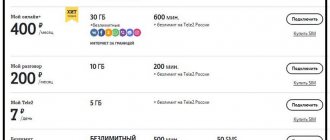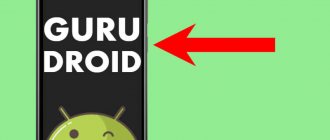Для того, чтобы понять, что представляет собой абстрактное понятие «root», начнем с более простых вещей. В каждой операционной системе, будь то Windows, Android, iOS, Linux или других есть учетные записи (аккаунты). Благодаря этому пользователи делятся на специальные группы и получают какие-либо права и возможности.
Так вот «root» (с англ. – «корень» или просто «рут») фактически является обычным обозначением одной из таких групп в UNIX-подобных ОС. Это особенная учетная запись с UID 0 (User Identifier – личный идентификатор каждого члена системы), которая открывает своему обладателю полный контроль над системой. Такая схема была создана, чтобы упростить процессы администрирования и разделять полномочия между пользователями.
Таким образом рядовые «юзеры» находились в одной группе и имели сравнительно мало возможностей, а администраторам выдавалась другая, более продвинутая группа (рут-права). Обладателя root для удобства называют суперпользователем. Стоит отметить, что по умолчанию на всех смартфонах/планшетах под управлением Android пользователь не имеет корневого доступа к системе, а ограничивается лишь базовым «user». Также и с устройствами Apple, только на них похожий процесс называется «Джейлбрейк» (с англ. «jailbreak» – «побег из тюрьмы»).
Следует отметить, что root-права подразделяются на несколько видов:
- Full Root. Самый распространенная категория. Если вы получаете рут доступ на обычном устройстве под Android, то именно этот вид в 99% случаев будет в вашем распоряжении после успешного завершения процесса. Full Root предоставляет пользователю полный контроль над системой.
- Shell Root. Менее «популярный» вид, который также имеет место быть. Такая категория дает юзеру практически все возможности обычного (Full) рут, за исключением доступа к системному каталогу /system.
- Temporary Root. Фактически, это то же самое, что и Full Root, однако, выдаются такие права, как можно понять из названия, лишь на время – до момента перезагрузки системы. Некоторые программы, предназначенные для рутирования старых устройств, раньше могли предоставить пользователю только такой вид root.
Теперь, когда мы имеем представление о том, что такое рут права на Android, стоит поговорить о мотивах, которые нередко побуждают пользователей заморачиваться и проводить не один час за инструкциями и смартфоном, чтобы получить тот самый root-доступ.
Что такое root права и зачем они нужны?
Смоделируем ситуацию – человек приобретает новый смартфон, но на нём много предустановленных приложений, которые не нужны и при этом грузят систему. При этом новый телефон из коробки уже несколько подвисает – согласитесь, ситуация не из приятных, а удалить эти приложения стандартными инструментами нельзя. Конечно, можно и отказаться от телефона, но в ряде случаев пользователь подходит к выбору осознанно, с пониманием ситуации и знанием дела подбирает мощность аппарата.
В таких случаях и требуется получение root-прав. Они позволяют глубоко погрузиться в настройки, удалить ненужные встроенные приложения, максимально комфортно настроить систему под себя. Есть три типа root-прав:
- Full Root – максимальный пакет, полный доступ к системе, включает в себя возможность изменения любого файла, включая системные.
- Shell Root – позволяет изменять любые системные настройки, но при этом отсутствует доступ к папке system.
- Temporary root – временные рут права, как правило, по уровню доступа соответствуют shell root.
Обратите внимание, что в некоторых устройствах получение максимального доступа к настройкам ограничено на аппаратном уровне.
SDFix
Одной из самых неприятных проблем, с которыми сталкиваются пользователи KitKat и Lollipop, является внезапная блокировка SD-карты. Оказавшись в подобной ситуации, мы даже не можем понять, в чем причина критического сбоя.
Если на вашем устройстве установлена какая-то из указанных версий Android, вероятно, вам уже приходилось нервничать из-за ограничений доступа к SD-карте, то есть невозможности копировать и перемещать на нее файлы.
Устранить ошибку поможет SDFix. И для этого вовсе не нужно быть компьютерным гением. Просто установите приложение, откройте его, внесите необходимые изменения, подождите несколько секунд и перезагрузите телефон.
Какие проблемы могут возникнуть при рутинге смартфона
Список проблем, возникающих при этой операции достаточно обширен, но мы остановимся на общей для них – безопасность. Смартфоны на базе ОС Android имеют закрытое ядро системы, что не позволяет срабатывать различным вирусным приложениям.
Также приложения, дающие доступ к корневым настройкам, в силу несовместимости программных кодов могут превратить телефон в “кирпич”, то есть в нерабочий набор микросхем. Из этого состояния смартфон удаётся вытащить далеко не всегда – примерно 15% устройств после этой процедуры “окирпичивания” требуют обращения в сервисные организации для проведения серьёзного ремонта.
Ещё одним немаловажным фактором является невозможность использования банковских приложений при наличии активированных root-прав. Доходило даже до того, что в стандартный код Google Pay был интегрирован скрипт, блокирующий систему полного доступа, возвращая телефон в стандартные рамки использования.
Возможные риски
Несмотря на множество преимуществ, имеются несколько жирных минусов:
- Ваша гарантия автоматически аннулируется. В случае поломки вам придётся выполнять ремонт полностью за свой счёт.
- Становится невозможным автоматическое обновление прошивки через меню устройства.
- Существует риск привести аппарат в нерабочее состояние.
В последнее время производители выпускают всё более усовершенствованные системы защиты, которые практически не поддаются взлому.
Как загрузить SuperSU на телефон из получить root-доступ
Программа SuperSU не даёт как такового доступа к правам разработчика, оно лишь облегчает их использование. Иными словами, эту программу рекомендуется устанавливать уже на “рутованный” телефон. Хотя и это во многих случаях выполняется с помощью программы-разблокировщика.
Самый простой способ, с которым справится даже начинающий пользователь – скачать приложение с Google Play Market. Скачивание и установка программы ничем не отличается от установки любой другой программы.
Второй способ подразумевает обязательную разблокировку системного ядра, а также установку модификации среды восстановления смартфона (custom recovery system). Этот способ позволяет установить SuperSU с минимально возможными рисками для системы (в случае с “захламлённым” аппаратом – на таких аппаратах в 70% случаев обнаруживаются вирусное ПО).
Третий способ – установка SuperSU по окончании установки деблокировщика системного ядра. Например, программа Framaroot позволяет установить систему управления по завершению процесса разблокировки ядра.
Servicely
Когда речь заходит о продолжительности работы батареи, Android в сравнении с iPhone выглядит безнадежным аутсайдером. Знаете, почему? Это связано с кучей приложений, запускаемых в фоновом режиме. С помощью утилиты под названием Servicely, являющейся неплохой альтернативой Greenify, вы сможете регулировать уровень расхода энергии, отключая любую программу либо навсегда или же на какой-то определенный период. Servicely будет постоянно убивать в памяти энергоемкие процессы, что позволит оптимизировать работу аккумулятора.
Управление root-правами с помощью SuperSU
Программа очень проста в использовании в качестве Super User интерфейса. Управление допусками происходит через окно запроса при запуске требуемой программы. В окне запроса всего две кнопки – разрешить и запретить, а также кнопка выбора времени действия разрешения. Если разрешение или запрет установлены случайно, и пользователь хочет изменить привилегии, сделать это можно через вкладку “Приложения” в основном меню программы.
Знак “решётки” зеленого цвета означает выдачу привилегий приложению на постоянной основе, тот же знак красного цвета означает запрет на выдачу привилегий, знак, изображающий циферблат часов – означает временные привилегии для приложения – то есть, при каждом запуске указанной программы пользователь будет видеть запрос на предоставление прав супер-пользователя.
Именно за простоту своего использования, во многих случаях рекомендуется использовать программу SuperSU для управления доступом приложений.
Режим отладки по USB
Режим отладки используется для связи смартфона и ПК для осуществления расширенных операций под управлением Android SDK при разработке или тестировании мобильных приложений в Android Studio без дополнительного кодирования процесса.
Рекомендуем к прочтению → Xiaomi Amazfit Bip: исчерпывающий обзор умных смарт-часов
Но в контексте данного материала, режим отладки используется для получения рут-прав с помощью ПК. Так же этот режим служит одним из шагов при установке кастомизированной ОС Андроид на смартфон.
Используя режим ADB при включённой отладке, можно устанавливать различные apk-файлы приложений на телефон при помощи ПК (полезный приём при установке какого-либо специализированного ПО без использования рут-прав смартфона).
Чтобы включить этот режим, необходимо открыть настройки смартфона, выбрать пункт “О телефоне”. Там найти значение “Номер сборки”, на эту надпись несколько раз (5-8 в зависимости от ПО телефона) до отображения надписи “Вы стали разработчиком!”. После этого необходимо найти в подразделе “О телефоне” пункта “Параметры разработчика” и переключить ползунок параметра “Отладка по USB” в положение ВКЛ. После этого можно подключать смартфон к ПК и после подтверждения доступа к USB отладке во всплывающем окошке, производить необходимые манипуляции.
Использование данной функции требует повышенного внимания пользователя – подключение к компьютеру, имеющему публичный или удалённый доступ, может инициировать кражу личных данных, даже при заблокированном аппарате. Именно поэтому не рекомендуется включать эту функцию, если её не планируется использовать в данный момент времени.
Better Battery Stats
Приложение Better Battery Stats ведет учет множества факторов, таких как время, в течение которого телефон использовался для передачи данных через мобильного оператора, подключался к Wi-Fi и т. д. Кроме того, вы будете видеть процент потребления энергии каждым установленным приложением.
Используя эту информацию, можно свести к минимуму расход заряда аккумулятора, заблокировав энергоемкие процессы. Согласитесь, что это невероятно крутая и полезная функция. Многие из нас не отказались бы от возможности максимально продлить период автономной работы своего смартфона.
Полный доступ с помощью программ для ПК
При невозможности выдачи разрешения к полному доступу средствами смартфона, используется способ выдачи рута при помощи компьютера. Для этого, телефон в режиме отладки подключается к компьютеру с уже установленной программой разблокировки доступа, например Kingo Android Root или VRoot
Полный доступ с помощью Kingo Android Root
Kingo традиционно предоставляют продукты для обхода блокировок операционных систем на базе ОС Андроид. Программа характеризуется простотой интерфейса и выполнения операций, при этом она полностью бесплатна.
Для получения прав администратора с помощью этой программы, Вам потребуется:
- Смартфон с включённым режимом отладки;
- Оригинальный USB-кабель для смартфона;
- Компьютер с обновлённой ОС Windows и установленным “свежим” дистрибутивом Kingo.
Чтобы получить полный доступ, необходимо подключить смартфон к ПК с помощью оригинального кабеля напрямую, минуя USB-хабы и удлинители. Оригинальный кабель необходим по причине того, что в дешёвых кабелях может быть распайка только на питание, или же нарушение технологии распайки. В случае использования неоригинального кабеля пользователь рискует “окирпичить” аппарат.
Интерфейс главного окна программы очень прост – в нём отображается информация о подключённом смартфоне, информации о установленном на нём root и одна или две кнопки. Если подключить телефон с не активированным доступом к ядру, то на экране высветится всего одна кнопка – Root Device. На неё необходимо нажать, и подождав около десяти минут (в некоторых случаях меньше), пользователь получит смартфон с доступом администратора.
Если же на смартфоне был разблокирован доступ администратора, программа высветит две кнопки:
Root Again, позволяющая восстановить полный доступ к ядру системы;
Remove Root, использующаяся для удаления административного доступа при продаже аппарата или обращения в сервис (некоторые производители снимают гарантию с устройства при наличии установленного административного доступа).
Получение полного доступа с помощью VRoot
Vroot – ещё один вариант программы разблокировки системного ядра от китайских программистов. Также, как и вышеуказанный продукт от Kingo, обладает простым и понятным интерфейсом, имеет такие же требования и порядок выполнения операций. Отличием от Kingo является полностью китайский интерфейс, а также требование разблокировки загрузочной записи смартфона.
Интерфейс главного интерфейса программы очень прост – в нём отображается информация о подключённом смартфоне, информации о установленном на нём root и одна или две кнопки. Если подключить телефон с не активированным доступом к ядру, то на экране высветится всего одна кнопка – Root Device. На неё необходимо нажать, и подождав около десяти минут (в некоторых случаях меньше), пользователь получит смартфон с доступом администратора.
Если же на смартфоне был разблокирован доступ администратора, программа высветит две кнопки:
Root Again, позволяющая восстановить полный доступ к ядру системы;
Remove Root, использующаяся для удаления административного доступа при продаже аппарата или обращения в сервис (некоторые производители снимают гарантию с устройства при наличии установленного административного доступа).
Следует помнить, что при установке прав администратора необходимо отключить антивирусное ПО. А также следует помнить то, что любые действия связанные с получением root пользователь выполняет только на свой страх и риск!
Tasker
Вы никогда не мечтали о том, чтобы какие-то действия на вашем смартфоне производились автоматически? Tasker исполнит любые желания! Например, аудиоплеер будет открываться ровно в тот момент, когда вы подключите к телефону наушники.
Описать все преимущества этого замечательного приложения просто невозможно. Вы должны испытать их на собственном опыте. Tasker – программа для автоматизации процессов, без труда справляющаяся с массой задач. Вы сможете отключить экран блокировки, когда находитесь дома, перейти на беззвучный режим во время работы и т.д.
Полный доступ с помощью программ на Android
Доступ к ядру ОС Андроид можно получить и с телефона, если по каким-либо причинам нет возможности или желания получать рут-права с ПК. Для этого в программном репозитории Google Play Market есть несколько приложений:
- Kingroot;
- Oneclickroot;
- RootToolcase;
- Toverloop.
Рекомендуем к прочтению → Как восстановить удаленные фото на телефоне с Android или iOS на борту
Каждая из этих программ способна установить разрешение на административный доступ к системе Андроид без участия ПК. Ниже рассмотрим каждую в отдельности. Помимо этого, дополним список несколькими программами с тем же функционалом:
Kingo root
Самая распространённая программа для Андроид, портированная с ПК-версии. Отличается простотой и доступностью, способна включить административный доступ на большинстве устройств под управлением OS Android от 4.4 и выше.
Oneclickroot
Ещё одно приложение для мобильного рутинга, позволяющее кардинально изменять настройки системы. Программа интуитивно проста и надёжна, поддерживает огромное количество устройств под управлением любой операционной системы на базе Android.
Framaroot
Одно из лучших приложений для рутирования в один клик. Все процессы активируются одним касанием сенсора, а после установки устанавливается Super SU для удобства пользователя.
360 root
Программа рутинга от известного производителя программных продуктов. Поддерживает около 10 тысяч устройств от различных производителей, но к сожалению, не всегда справляется с “брендовыми” Самсунг, Хуавей и Сони.
Towelroot
Приложение, разработанное энтузиастом под никнеймом Geohot, взломавшим iPhone и iPad. Заявлена поддержка всех моделей Samsung, Sony выпущенных до конца 2014 года.
Root Genius
Кроссплатформенный рут-менеджер, позволяющий установить права администратора как с помощью ПК, так и непосредственно со смартфона. Заявлена поддержка большинства современных моделей, минимизирован риск “окирпичивания” устройства.
Root Master
Приложение для смартфона, способное рутировать практически все устройства, работающие на старых ОС, до Андроид 5 включительно. Работает “в один клик”, поддержка современных смартфонов не заявлена.
Root Dashi
Второе по популярности рут-приложения для смартфонов на территории Китая и близлежащих регионов. Включает в себя несколько рут-менеджеров, что даёт практически 100% вероятность успешного получения административного доступа. Имеет встроенный режим копирования резервных данных, анализатор md5 для проверки конечного архива.
Baidu super root
Облачный рут-менеджер от известного китайского производителя. Малый вес приложения позволяет устанавливать его даже на самых “беспамятных” смартфонах, но в момент работы требует подключения к интернету для получения данных (около 5 Мб).
Baidu Root
Оффлайн версия вышеупомянутого Baidu Super Root, позволяющая работать без подключения к интернету. Список поддерживаемых устройств огромен, именно этим приложение завоевало популярность и первое место по количеству загрузок и рекомендаций на территории КНР.
Dingdong Root
Конкурент продуктов Baidu, имеющий встроенный менеджер приложений и несколько другой алгоритм работы. Работает только на смартфонах, Windows версии пока нет.
Root Toolcase получаем рут возможности одним кликом
Отличный выбор для тонкой настройки параметров смартфона – редактирование списка предустановленных приложений, изменение любых параметров операционной системы, включая элементы ядра. Также возможно редактирование процесса запуска системы, определяя порядок загрузки фоновых приложений. Для использования программы требуется установка рут-прав.
Как получить root права на Android 6 Marshmallow
Получить доступ к ядру системы на Андроид 6 версии не так просто, как описывается на различных интернет-площадках. От пользователя потребуется внимательность и усидчивость – потребуется провести такое непростое для обывателя действо, как перепрошивка ядра системы. Для этого требуется найти сам модуль ядра, и по инструкции (почти для каждой модели инструкции разные) его прошить.
В случае с рутингом через сам смартфон, придётся “поиграть” приложениями с Play Market – не каждое способно обойти блокировки системы. Из тех, чем пользовался автор статьи, с этим справилось только Kingo Root.
Как получить root-права на Android 7-8
Для рутирования смартфона под управлением ОС Android 7 и 8, необходимо первым делом включить отладку по USB. Затем подключить смартфон к ПК с помощью оригинального USB кабеля и запустить программу для активации доступа, типа Kingo Root, ZykkoRoot или аналогов. Затем нажать на кнопку рутирования и ждать от 40 секунд до 10 минут, в зависимости от устройства.
Рут с помощью смартфона получается ещё легче. Достаточно скачать приложение и нажать кнопку рутирования. Дальше программа сделает всё сама. Рекомендуется использовать программу Framaroot.
Как получить root права на Android 9 и выше
Процесс получения административного доступа на ОС Android 9, 10, 11 не отличается от аналогичных процессов на предыдущих ОС. Это касается как телефонного рутинга, так и компьютерного.
DriveDroid
DriveDroid позволяет превратить Android-устройство в загрузочный диск Linux для настольного ПК с использованием файлов ISO или IMG, загруженных на телефон. Телефон будет служить репозиторием для дистрибутивов Linux, которые вы хотите попробовать, или загрузочным аварийным диском. Он не будет работать со всеми дистрибутивами, но это довольно хорошая утилита, если вы хотите повозиться с Linux или просто хотите, чтобы система резервного копирования была всегда под рукой.
Виды рут-прав
Права административного доступа позволяют устанавливать некую иерархию доступа для пользователей:
- Full Root – самый полный доступ, позволяющий редактировать операционную систему на все 100%. Крайне опасен для неопытного пользователя, рекомендуется только профессионалам.
- Shell root – предоставляет доступ к любым файлам и параметрам, ограничивая доступ лишь к папке /system. Эта папка является корневой, и ядро системы находится именно в ней.
- Temporary root – предоставляет временные права доступа для пользователя, по уровню доступа ограничивающие лишь доступ к системной папке.
Получение каждого из видов рут прав возможно через все вышеуказанные способы.
Плюсы рут прав
Плюсами получения прав администратора можно назвать доступ к самым глубоким настройкам системы, изменению системного загрузчика и даже возможность полной перепрошивки операционной системы.
Рекомендуем к прочтению → Новые фишки Android 11
Минусы рут прав
В большинстве случаев установка root позволяет производителю отказаться от гарантийных обязательств (этот пункт должен быть прописан в гарантийных условиях). Также следует обратить внимание, что установка рут-прав и дальнейшее их использование неопытным пользователем может повлечь за собой порчу программного обеспечения, вплоть до окирпичивания телефона. То есть, говоря простым языком, телефон станет неисправным и для его починки придётся посетить пункт сервисного обслуживания, что повлечёт за собой заметные финансовые потери.
ROM Manager
Вы продвинутый пользователь Android, регулярно устанавливающий кастомные ПЗУ на свой смартфон? Тогда вам обязательно нужно обратить внимание на это приложение. ROM Manager отобразит список недавно установленных прошивок, проверит наличие новых нестандартных версий программного обеспечения, которые доступны для вашей модели телефона. Наряду с обычными прошивками вы также сможете установить модифицированный неофициальный рекавери, который будет полезен при экспериментах с различными модами.
Как проверить root права
Проверить наличие или отсутствие рут-прав на телефоне можно через любую программу рутинга. При запуске программы она сразу покажет пользователю, установлен ли рут или нет. В некоторых случаях рут может быть выдан не полностью или с ошибками – при этом программа продемонстрирует кнопку “root again”.
Удаление root прав с устройства
По окончании процесса глубокой настройки устройства, рут-права можно удалить. Для этого необходимо запустить программу, с помощью которой были получены root-права на компьютере или телефоне, и нажать кнопку “unroot”. По прошествии нескольких минут телефон перезагрузится и рут доступ к устройству будет отключён.
Примечание – некоторые смартфоны по умолчанию фиксируют наличие попыток получения рут-прав, например “свежие” модели телефонов Самсунг имеют аппаратный счётчик, отображаемый в сервисной версии Knox.
Подготовка к активации root на Android
Перед активацией полного доступа на телефоне рекомендуется провести резервирование пользовательских данных, во избежание их потери. Только по окончании этого процесса, можно начинать процедуру рутирования. Пошаговая инструкция будет расписана ниже.
SetCPU
Вот еще одно великолепное приложение для геймеров и сторонников бережного отношения к аккумуляторам. SetCPU позволяет управлять частотой процессора Android. Вы обеспокоены тем, что ваш телефон быстро разряжается? Проведите пальцем по экрану, чтобы уменьшить частоту, и время работы батареи увеличится. Для запуска тяжелых игр, возможно, потребуется повысить тактовые частоты или даже разогнать CPU.
Будьте внимательны! При неумелом использовании этого приложения может произойти перегрузка процессора, что приведет к поломке устройства.
Пошаговая инструкция
Хоть получить root и достаточно просто, всё же пошаговая инструкция не помешает. В виду обилия устройств и программ, алгоритм получения рут у каждого из продуктов разный, мы остановимся лишь на общих шагах.
С телефона
- Загрузить и установить программу для рутинга устройства;
- Создать резервную копию данных смартфона;
- Запустить программу для получения рут-прав;
- Нажать кнопку “root device”;
- Дождавшись установки, скачать программу Super SU;
- Перезагрузить телефон;
- Через программу Super SU изменить необходимые настройки.
С компьютера
- Загрузить и установить программу для рутинга устройства;
- Создать резервную копию данных смартфона;
- Запустить программу для получения рут-прав;
- Включить отладку по USB на телефоне;
- Подключить телефон к ПК и дождаться его определения в системе;
- Нажать кнопку “root device”;
- Дождаться перезагрузки телефона;
- Через программу Super SU изменить необходимые настройки.
Через adb терминал
- Скачать и установить драйвера adb для смартфона на ПК;
- Включить отладку по USB;
- Разрешить установку программ из неизвестных источников на телефоне;
- Запустить adb терминал;
- Подключить смартфон к компьютеру;
- Дождаться подключения и определения телефона на ПК;
- Запустить процесс (более точная инструкция в описании самого менеджера рута);
Установка приложений в память системы
Память в смартфонах на Android делится на системную и пользовательскую. В первой хранится ОС и встроенные программы, вторая доступна для хранения данных (отсюда и свободные 10-12 Гб из 16 ГБ общего пространства). Часто в системной памяти еще остается место, которое можно занять приложениями. Установив туда самые нужные программы, можно очистить пользовательское пространство (особо важно на смартфонах без карты памяти), а после сброса настроек к заводским – этот софт не придется переустанавливать заново. На китайских Android-смартфонах можно заменить «родные иероглифы» на сервисы Гугл, не прибегая к перепрошивке.